公文排版格式详细说明
公文格式要求及排版
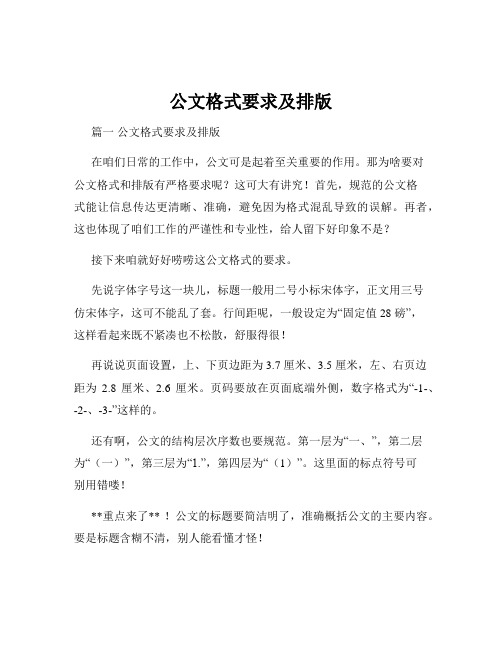
公文格式要求及排版篇一公文格式要求及排版在咱们日常的工作中,公文可是起着至关重要的作用。
那为啥要对公文格式和排版有严格要求呢?这可大有讲究!首先,规范的公文格式能让信息传达更清晰、准确,避免因为格式混乱导致的误解。
再者,这也体现了咱们工作的严谨性和专业性,给人留下好印象不是?接下来咱就好好唠唠这公文格式的要求。
先说字体字号这一块儿,标题一般用二号小标宋体字,正文用三号仿宋体字,这可不能乱了套。
行间距呢,一般设定为“固定值 28 磅”,这样看起来既不紧凑也不松散,舒服得很!再说说页面设置,上、下页边距为 3.7 厘米、3.5 厘米,左、右页边距为2.8 厘米、2.6 厘米。
页码要放在页面底端外侧,数字格式为“-1-、-2-、-3-”这样的。
还有啊,公文的结构层次序数也要规范。
第一层为“一、”,第二层为“(一)”,第三层为“1.”,第四层为“(1)”。
这里面的标点符号可别用错喽!**重点来了** !公文的标题要简洁明了,准确概括公文的主要内容。
要是标题含糊不清,别人能看懂才怪!要是不按照这些要求来排版公文,那会咋样?那可就乱套啦!领导会批评,同事会笑话,工作效率也会大打折扣。
所以说,大家可都得把这些要求记在心里,落实在行动上!篇二公文格式要求及排版嘿,朋友!咱今天就来好好聊聊公文格式要求及排版这个事儿。
为啥要重视这玩意儿?你想想,要是公文格式乱七八糟,内容再好也让人看得头疼,那不是白瞎了咱辛苦写的东西嘛!而且这也是工作规范的体现,能展现咱们的专业素养。
先看看页面布局。
纸张大小得统一用 A4 纸,方向嘛,一般都是纵向。
页眉页脚也有说道,页眉距离边界 1.5 厘米,页脚距离边界 2.5 厘米。
再说说文字格式。
主送机关名称要顶格写,回行时还是得顶格。
正文里每一段的开头都要空两个字,这是规矩!标点符号也不能马虎。
逗号、句号、分号等要用对地方,不然意思可就变了,闹笑话可不好。
**着重强调一下** ,公文的附件说明可不能少。
公文标准排版格式
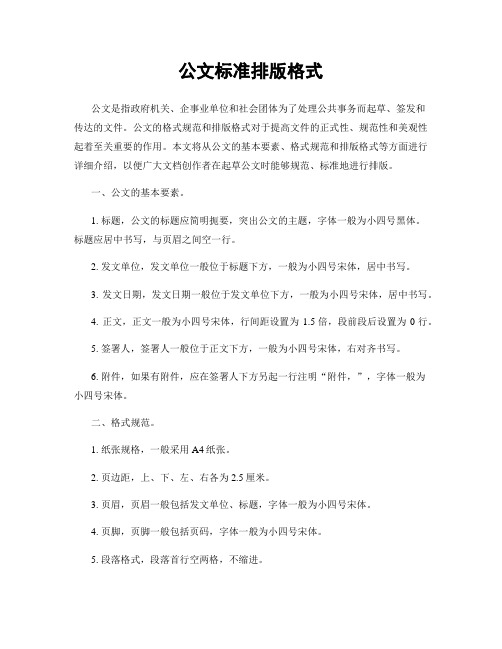
公文标准排版格式公文是指政府机关、企事业单位和社会团体为了处理公共事务而起草、签发和传达的文件。
公文的格式规范和排版格式对于提高文件的正式性、规范性和美观性起着至关重要的作用。
本文将从公文的基本要素、格式规范和排版格式等方面进行详细介绍,以便广大文档创作者在起草公文时能够规范、标准地进行排版。
一、公文的基本要素。
1. 标题,公文的标题应简明扼要,突出公文的主题,字体一般为小四号黑体。
标题应居中书写,与页眉之间空一行。
2. 发文单位,发文单位一般位于标题下方,一般为小四号宋体,居中书写。
3. 发文日期,发文日期一般位于发文单位下方,一般为小四号宋体,居中书写。
4. 正文,正文一般为小四号宋体,行间距设置为1.5倍,段前段后设置为0行。
5. 签署人,签署人一般位于正文下方,一般为小四号宋体,右对齐书写。
6. 附件,如果有附件,应在签署人下方另起一行注明“附件,”,字体一般为小四号宋体。
二、格式规范。
1. 纸张规格,一般采用A4纸张。
2. 页边距,上、下、左、右各为2.5厘米。
3. 页眉,页眉一般包括发文单位、标题,字体一般为小四号宋体。
4. 页脚,页脚一般包括页码,字体一般为小四号宋体。
5. 段落格式,段落首行空两格,不缩进。
6. 字体,标题一般为小四号黑体,正文一般为小四号宋体。
7. 行间距,行间距一般设置为1.5倍。
8. 对齐方式,标题、发文单位、发文日期、签署人、附件等一律居中对齐,正文一律左对齐。
三、排版格式。
1. 标题,标题一般位于文档的最顶部,居中书写。
2. 发文单位,发文单位一般位于标题下方,居中书写。
3. 发文日期,发文日期一般位于发文单位下方,居中书写。
4. 正文,正文一般为小四号宋体,行间距设置为1.5倍,段前段后设置为0行。
5. 签署人,签署人一般位于正文下方,右对齐书写。
6. 附件,如果有附件,应在签署人下方另起一行注明“附件,”。
综上所述,公文的格式规范和排版格式对于提高文件的正式性、规范性和美观性至关重要。
政府机关公文格式要求及排版(最新)
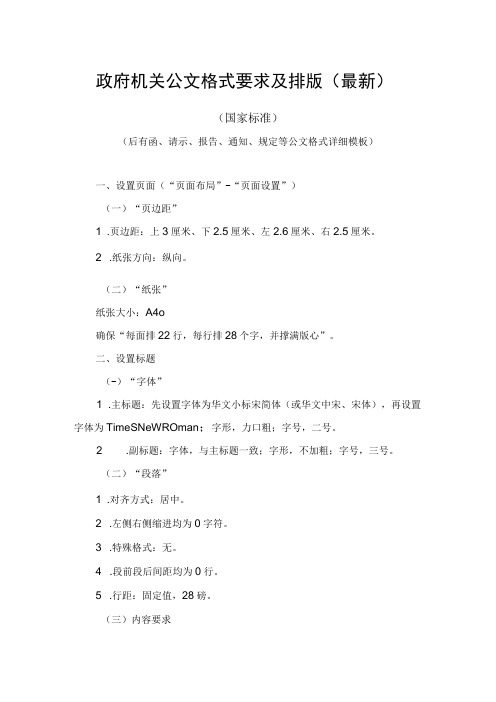
政府机关公文格式要求及排版(最新)(国家标准)(后有函、请示、报告、通知、规定等公文格式详细模板)一、设置页面(“页面布局”-“页面设置”)(一)“页边距”1 .页边距:上3厘米、下2.5厘米、左2.6厘米、右2.5厘米。
2 .纸张方向:纵向。
(二)“纸张”纸张大小:A4o确保“每面排22行,每行排28个字,并撑满版心”。
二、设置标题(-)“字体”1 .主标题:先设置字体为华文小标宋简体(或华文中宋、宋体),再设置字体为TimeSNeWROman;字形,力口粗;字号,二号。
2 .副标题:字体,与主标题一致;字形,不加粗;字号,三号。
(二)“段落”1 .对齐方式:居中。
2 .左侧右侧缩进均为0字符。
3 .特殊格式:无。
4 .段前段后间距均为0行。
5 .行距:固定值,28磅。
(三)内容要求1 .标题可分一行或多行居中排布,回行时应排列对称、长短适宜、间距恰当;多行标题排列时应当采用梯形或菱形布局,不应采用上下长短一样的长方形或上下长中间短的沙漏形。
2 .正式公文标题应要素完整,一般格式为“发文机关+关于XX(事由)的+文种”。
3 .标题回行时应词意完整,不能将词组拆开;发文机关名称应在第一行居中排布;最后一行不能将“的”与文种单独排列成行。
4 .标题中除法规、规章名称可加书名号外,一般不用标点符号。
(四)标题与正文间隔空一行,字号为五号,行距为最小值12磅。
三、设置正文(一)“字体”1 .一级标题:字体,黑体;字形,不加粗;字号,三号。
2 .二级标题:字体,楷体_GB2312(或楷体);字形,不加粗;字号,三号。
3 .三级标题、四级标题和五级标题:字体,仿宋_GB2312(或仿宋);字形,加粗;字号,三号。
4 .其余正文(包括附件、落款、附注):字体,仿宋_GB2312(或仿宋);字形,不加粗;字号,三号。
5 .正文各级各类字体设定完后,应再次选定全文,设置字体为TimesNewRoman。
(二)“段落”1 .对齐方式:两端对齐。
公文报告排版格式
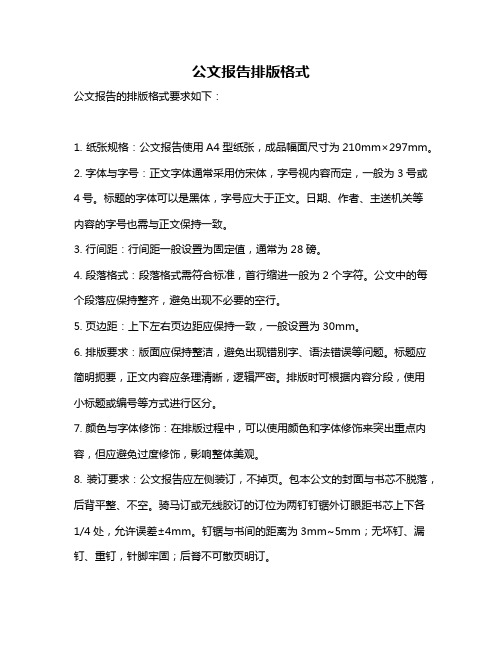
公文报告排版格式
公文报告的排版格式要求如下:
1. 纸张规格:公文报告使用A4型纸张,成品幅面尺寸为210mm×297mm。
2. 字体与字号:正文字体通常采用仿宋体,字号视内容而定,一般为3号或4号。
标题的字体可以是黑体,字号应大于正文。
日期、作者、主送机关等内容的字号也需与正文保持一致。
3. 行间距:行间距一般设置为固定值,通常为28磅。
4. 段落格式:段落格式需符合标准,首行缩进一般为2个字符。
公文中的每个段落应保持整齐,避免出现不必要的空行。
5. 页边距:上下左右页边距应保持一致,一般设置为30mm。
6. 排版要求:版面应保持整洁,避免出现错别字、语法错误等问题。
标题应简明扼要,正文内容应条理清晰,逻辑严密。
排版时可根据内容分段,使用小标题或编号等方式进行区分。
7. 颜色与字体修饰:在排版过程中,可以使用颜色和字体修饰来突出重点内容,但应避免过度修饰,影响整体美观。
8. 装订要求:公文报告应左侧装订,不掉页。
包本公文的封面与书芯不脱落,后背平整、不空。
骑马订或无线胶订的订位为两钉钉锯外订眼距书芯上下各1/4处,允许误差±4mm。
钉锯与书间的距离为3mm~5mm;无坏钉、漏钉、重钉,针脚牢固;后脊不可散页明订。
总的来说,公文报告的排版格式需要遵循规范、整洁、美观的原则,以清晰、准确地传达信息。
如需更多关于公文报告格式的指导,建议咨询资深文秘人员或查阅公文写作相关书籍。
政府公文排版行距间距设置详解
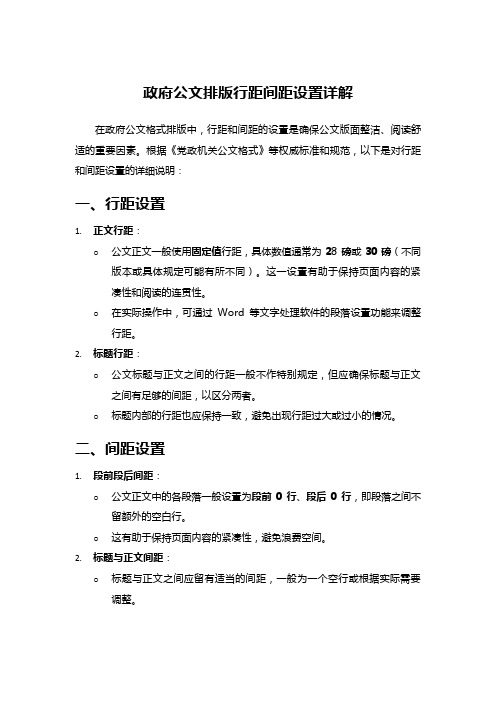
政府公文排版行距间距设置详解在政府公文格式排版中,行距和间距的设置是确保公文版面整洁、阅读舒适的重要因素。
根据《党政机关公文格式》等权威标准和规范,以下是对行距和间距设置的详细说明:一、行距设置1.正文行距:o公文正文一般使用固定值行距,具体数值通常为28磅或30磅(不同版本或具体规定可能有所不同)。
这一设置有助于保持页面内容的紧凑性和阅读的连贯性。
o在实际操作中,可通过Word等文字处理软件的段落设置功能来调整行距。
2.标题行距:o公文标题与正文之间的行距一般不作特别规定,但应确保标题与正文之间有足够的间距,以区分两者。
o标题内部的行距也应保持一致,避免出现行距过大或过小的情况。
二、间距设置1.段前段后间距:o公文正文中的各段落一般设置为段前0行、段后0行,即段落之间不留额外的空白行。
o这有助于保持页面内容的紧凑性,避免浪费空间。
2.标题与正文间距:o标题与正文之间应留有适当的间距,一般为一个空行或根据实际需要调整。
o这一间距的设置应确保标题与正文之间有明确的区分,同时不影响阅读的连贯性。
3.页边距:o页边距也是影响间距的重要因素之一。
根据《党政机关公文格式》规定,公文页边距一般为上3.7厘米、下3.5厘米、左2.8厘米、右2.6厘米(不同版本或具体规定可能略有不同)。
o合理的页边距设置有助于保持页面内容的完整性和美观性。
三、注意事项1.一致性:在整个公文排版过程中,应确保行距和间距设置的一致性,避免出现不同部分行距或间距不一致的情况。
2.美观性:行距和间距的设置应兼顾美观性,既要避免过于紧凑导致阅读困难,也要避免过于松散浪费空间。
3.规范性:在调整行距和间距时,应严格遵守相关标准和规范的要求,确保公文格式的规范性和正式性。
综上所述,政府公文格式排版中的行距和间距设置是一个细致而重要的工作,需要根据相关标准和规范进行认真设置和调整。
政府公文规范排版规范
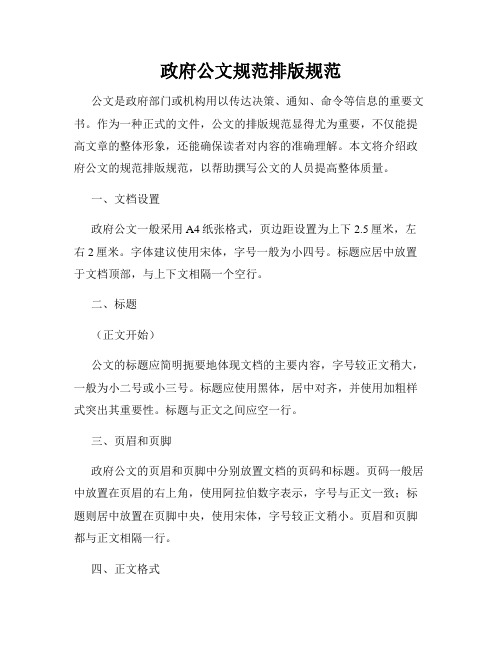
政府公文规范排版规范公文是政府部门或机构用以传达决策、通知、命令等信息的重要文书。
作为一种正式的文件,公文的排版规范显得尤为重要,不仅能提高文章的整体形象,还能确保读者对内容的准确理解。
本文将介绍政府公文的规范排版规范,以帮助撰写公文的人员提高整体质量。
一、文档设置政府公文一般采用A4纸张格式,页边距设置为上下2.5厘米,左右2厘米。
字体建议使用宋体,字号一般为小四号。
标题应居中放置于文档顶部,与上下文相隔一个空行。
二、标题(正文开始)公文的标题应简明扼要地体现文档的主要内容,字号较正文稍大,一般为小二号或小三号。
标题应使用黑体,居中对齐,并使用加粗样式突出其重要性。
标题与正文之间应空一行。
三、页眉和页脚政府公文的页眉和页脚中分别放置文档的页码和标题。
页码一般居中放置在页眉的右上角,使用阿拉伯数字表示,字号与正文一致;标题则居中放置在页脚中央,使用宋体,字号较正文稍小。
页眉和页脚都与正文相隔一行。
四、正文格式1. 段落格式公文的正文内容以段落形式展开。
每段落第一个字留空两个字符,并采用首行缩进方式,以增加段落的整体美观。
段落之间应采用空行隔开,使内容更加清晰易读。
另外,每一段的文字排列要统一,避免字数过多或过少,以保持版面的整洁。
2. 字号和字距公文中正文的字号一般为小四号,字体为宋体。
字距一般为默认设置,不需要设置特殊的间距。
3. 标点符号政府公文的标点符号应严格遵守中文标点的使用规范。
逗号、句号、顿号等符号的使用要准确无误,避免给读者带来歧义。
在使用引号时,应根据具体情况选择直引号“ ”或者弯引号‘ ’。
4. 引用和引用标注当政府公文需要引用相关法规、条例或其他文件时,应在引用处注明来源,以确保信息的准确性和可查性。
引用标注一般采用右上角脚注的形式,以小五号字体呈现。
五、签章与附件政府公文的签章一般位于文末,签章的格式应符合相关规范要求。
签章之下空两行,用于添加附件。
附件的格式可以采用点、横线或方框表示,并注明附件名称和数量。
公文格式排版规定标准
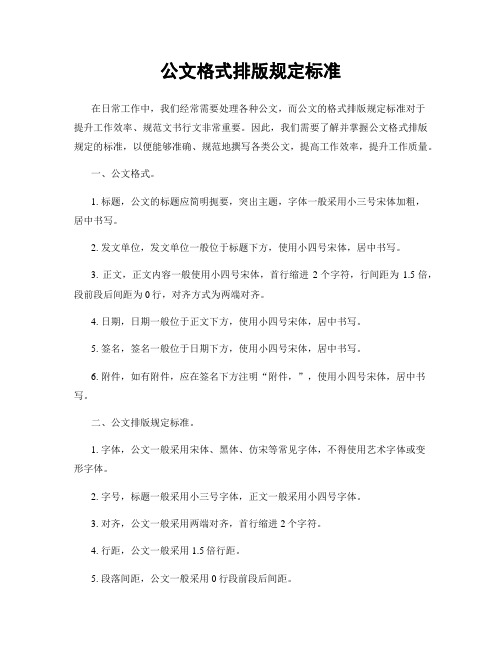
公文格式排版规定标准在日常工作中,我们经常需要处理各种公文,而公文的格式排版规定标准对于提升工作效率、规范文书行文非常重要。
因此,我们需要了解并掌握公文格式排版规定的标准,以便能够准确、规范地撰写各类公文,提高工作效率,提升工作质量。
一、公文格式。
1. 标题,公文的标题应简明扼要,突出主题,字体一般采用小三号宋体加粗,居中书写。
2. 发文单位,发文单位一般位于标题下方,使用小四号宋体,居中书写。
3. 正文,正文内容一般使用小四号宋体,首行缩进2个字符,行间距为1.5倍,段前段后间距为0行,对齐方式为两端对齐。
4. 日期,日期一般位于正文下方,使用小四号宋体,居中书写。
5. 签名,签名一般位于日期下方,使用小四号宋体,居中书写。
6. 附件,如有附件,应在签名下方注明“附件,”,使用小四号宋体,居中书写。
二、公文排版规定标准。
1. 字体,公文一般采用宋体、黑体、仿宋等常见字体,不得使用艺术字体或变形字体。
2. 字号,标题一般采用小三号字体,正文一般采用小四号字体。
3. 对齐,公文一般采用两端对齐,首行缩进2个字符。
4. 行距,公文一般采用1.5倍行距。
5. 段落间距,公文一般采用0行段前段后间距。
6. 标点符号,标点符号应使用规范的标点符号,不得使用特殊符号或非规范标点。
7. 段落格式,公文一般采用首行缩进2个字符的段落格式,不得出现首行空两格或首行空四格的情况。
8. 页面设置,公文一般采用A4纸张,上下左右边距均为2.5厘米。
三、总结。
公文格式排版规定标准对于提升工作效率、规范文书行文非常重要。
掌握公文格式排版规定的标准,能够准确、规范地撰写各类公文,提高工作效率,提升工作质量。
希望大家能够严格按照公文格式排版规定标准来撰写各类公文,确保文书的规范性和准确性,提升工作效率,提高工作质量。
机关公文格式及排版说明

正文排版
• 正文用三号方正仿宋简体字,每页22行,每行28个字。
秘密等级和保密期限标识
• 如需标识秘密等级和保密期限,用三号方正黑体简体字顶格 标识在版心右上角第1行,秘密等级和保密期限之间用 “★”隔开。
紧急程度标识
• 如需标识紧急程度,用三号方正黑体简体字顶格标 识在版心右上角第1行。
发文机关标识和发文字号
“发文字号”、“签发人”等。
版记中的反线
• 各要素名称之间用逗号隔开,最后用句号:公文如有附表,应将附表放在正文的后面,并紧挨着正文。如 果一个页面放不下附表,可以采取缩小字号或行距的方法将附表放在两个页面上。附表的表头和表尾应清 晰明了,易于阅读和理解。
公文的附表处理
公文如有附表,应将附表放在正文的 后面,并紧挨着正文。
THANKS
感谢观看
机关公文格式及排版说明
2023年10月11日
目录
• 公文格式及排版说明 • 公文格式特殊情况说明 • 会议纪要格式
01
公文格式及排版说明
纸张尺寸和版心尺寸
• 不含页码:正文用三号方正仿宋简体字,每页22行,每行28个字。如 需标识秘密等级和保密期限,用三号方正黑体简体字顶格标识在版心 右上角第1行,秘密等级和保密期限之间用“★”隔开。如需标识紧 急程度,用三号方正黑体简体字顶格标识在版心右上角第1行。
有抄送机关时,“主 送
”及机关名可不标注在版头区域。没 有主送机关的,无需标注主送机关。 在上行文中下标注例均适用该方法。 会议纪要的落款署名、时间和盖章的 位置关系
最后落发文日期加盖 印章即可
签发人姓名字数较多时,回行排列应 与上一行第一个签发人姓名对齐。公 文的报送日期可以手工书写(必须右 空4字)或者加盖印章,当公文的签 发人比主办单位名称字数少或间距更 大时,按照左虚右实(签发人:3号 仿宋,主办单位:3号仿宋)的方法 进行排版。
常用公文排版格式

常用公文排版格式
常用公文排版格式如下:
1. 公文抬头:公文抬头一般置于纸张的上端中央,包括发文机关名称、发文字号、日期等。
2. 标题:公文正文之前一般写上标题,标题一般置于抬头下方,使用
二号黑体字。
3. 正文:公文正文采用宋体字,一般使用小四号字体。
每段落之间空
一行,段首缩进2个字符。
4. 套打格式:正文上方一般空一行,用五号字“套打项目”写明相关
事项,如收文编号、紧急程度等内容。
5. 主送抄送:正文结束后,一般空一行,写明主送机关和抄送机关。
主送机关一般在上方,使用小四号字体加粗;抄送机关在下方,使用
小五号字体。
6. 签署:公文正文结束后,一般空一行,写明签署人姓名和职务。
7. 附件:如果有附件需要附在公文后,一般空两行,使用小四号字体
加粗,写明“附件”二字。
8. 页码:页码一般位于纸张的底端中央或右下角,一般使用小五号字体。
9. 定型文:有些公文可能会使用定型文,即在特定格式下填写内容。
定型文一般用小四号宋体字。
10. 页眉页脚:页眉一般位于纸张的上端中央,包括发文机关名称、发文字号等;页脚一般位于纸张的底端中央或右下角,包括页码等。
请注意,以上内容为常用的公文排版格式,具体格式可能会根据不同机关或单位的要求有所不同。
2024版收藏最全公文排版格式

保存方式
纸质保存、电子保存、云存储等。
保存期限
根据公文的重要性和保密等级设定保存期限。
传递方式
邮寄、传真、电子邮件等。
传递安全
确保公文在传递过程中的安全性和保密性, 如使用加密技术、选择可靠的快递公司等。
THANKS
感谢观看
目录页码准确
确保目录中的页码与实际内容页码一致,方便读 者查阅。
目录风格统一
采用统一的字体、字号和排版方式,保持整体美 观。
附录内容整理和呈现方法
附录内容分类
按照相关性或重要性对附录内容进行分类,便于读者查找。
附录标题明确
为每类附录内容设置明确的标题,概括其主要内容。
附录格式规范
遵循公文排版规范,统一附录的字体、字号和排版方式。
固定值。
首行缩进
每段首行应缩进2个字符。
对齐方式
一般采用两端对齐方式, 以保证文档整齐美观。
03
标题与正文排版技巧
标题设计原则及实例展示
简明扼要
标题应简洁明了,准确传达公文 主题,避免冗长和晦涩难懂的词
汇。
突出重点
通过选择恰当的词汇和表达方式, 突出公文的核心内容和关键信息。
规范格式
遵循公文标题的规范格式,如使用 黑体、加粗、居中等方式进行排版。
找。
页脚信息整理技巧
1 2
日期和时间 在页脚左侧注明发文日期和时间,格式统一为 “XXXX年XX月XX日”。
页码标注 在页脚右侧标注当前页码和总页数,如“第X页/ 共Y页”。
3
保密等级和紧急程度 如有需要,在页脚中间位置注明保密等级和紧急 程度。
页码样式选择和设置
阿拉伯数字页码
选择阿拉伯数字作为页码样式, 字号适中,位置统一在页脚右侧。
公文格式及排版图解说明及使用手册(

- 1 -×××××××××××××××。
- 4 -- 5 -×××××××关于×××××××的函×××××××:×××××××××××××××××××××××××××××××××××××××××××××。
总有部分地方各有不同。
本册本着常见实用和使用规律出发,适用于高等院校和具备发文条件的社会组织(如NGO、NPO 等),大部分内容仍适用于党政机关,读者在编排公文时可参考使用。
1.用纸幅面尺寸(1)采用国际标准A4型纸,页面常竖向布置,页边与版心尺寸为:页天头37MM,公文用纸订口28MM,版心尺寸156MM*225MM(不含页码)。
(2)实践常用:上页边距为37MM,下页边距为35MM,左右页边距27±1MM,常用27MM。
(3)发文机关标识上边缘至版心上边缘为25mm。
对于上报的公文,发文机关标识上边缘至版心上边缘为80mm。
2.眉首(版头)。
置于公文首页红色反线以上的各要素统称公文眉首。
公文格式说明范文
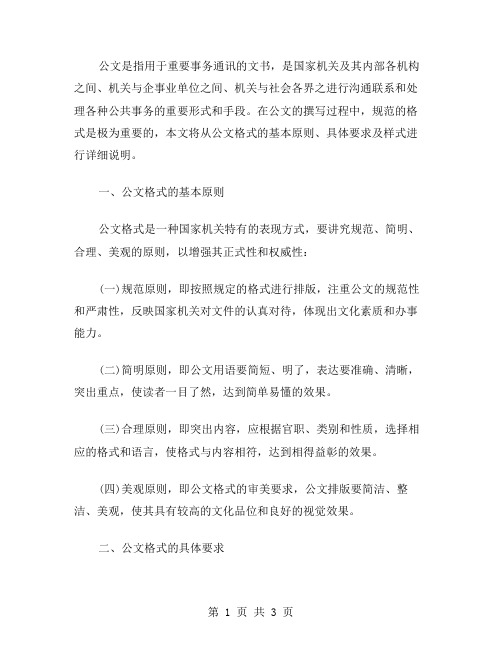
公文是指用于重要事务通讯的文书,是国家机关及其内部各机构之间、机关与企事业单位之间、机关与社会各界之进行沟通联系和处理各种公共事务的重要形式和手段。
在公文的撰写过程中,规范的格式是极为重要的,本文将从公文格式的基本原则、具体要求及样式进行详细说明。
一、公文格式的基本原则公文格式是一种国家机关特有的表现方式,要讲究规范、简明、合理、美观的原则,以增强其正式性和权威性:(一)规范原则,即按照规定的格式进行排版,注重公文的规范性和严肃性,反映国家机关对文件的认真对待,体现出文化素质和办事能力。
(二)简明原则,即公文用语要简短、明了,表达要准确、清晰,突出重点,使读者一目了然,达到简单易懂的效果。
(三)合理原则,即突出内容,应根据官职、类别和性质,选择相应的格式和语言,使格式与内容相符,达到相得益彰的效果。
(四)美观原则,即公文格式的审美要求,公文排版要简洁、整洁、美观,使其具有较高的文化品位和良好的视觉效果。
二、公文格式的具体要求公文格式的具体要求包括单据形式、标题、主旨、正文、结尾、附件等内容。
(一) 单据形式:单据形式是指公文的封皮、信封和纸张等形式。
一般情况下,公文封皮上应包括机关名称、公文类别、机关章程及公文编号,此外,机关封皮上还应标明机关类别和机构名称;纸张一般采用办公文具,如国家标准A4纸张,尺寸为210mm×297mm。
(二) 标题:标题是公文的重要组成部分之一,它概括地反映了公文的主要内容、对象和经过。
标题一般应突出表明公文的名称和内容,简要明了,尽量减少使用缩写和行文错别字,避免引起歧义。
(三) 主旨:主旨是公文的核心,主要描述了公文的主题、内容和交代的事宜。
主旨一般分为“报告”、“呈文”、“请示”、“通知”、“纪要等多种类别,根据公文内容的性质和要求来确定。
(四) 正文:正文是公文的主体,比较全面、系统地表达了公文的主旨和具体事宜。
正文应依据公文类别、性质、要求和行文风格来进行撰写,注意减少水货、繁杂,加强突出重点。
公司文件排版格式标准范文(共6篇)

公司文件排版格式标准范文(共6篇)1)设定版心国标GB/T 9704—1999要求公文用纸采用GB/T 148中规定的A4型纸,其幅面尺寸为:210mm*297mm,公文用纸天头(上白边)为:37mm±1mm,公文用纸订口(左白边)为:28mm±1mm,版心尺寸为:156mm*225mm(不含页码)。
设定:选定“纸型”标签,“纸型”选A4,“方向”选“纵向”。
然后选定“页边距”标签,根据上述数据要求,可算出页边距尺寸为:“上” 设定数值为厘米,“下” 设定数值为厘米,“左” 设定数值为厘米,“右” 设定数值为厘米,“装订线” 设定数值为0厘米。
按此数值设定即可实现版心尺寸156mm*225mm(不含页码)。
(2)设定页脚国标GB/T 9704—1999规定公文排版页码“用4号半角白体阿拉伯数码标识,置于版心下边缘之下一行,数码左右各放一条4号一字线,一字线距版心下边缘7mm。
单页码居右空1字,双页码居左空1字。
”设定:打开“页面设置”对话框,选定“页边距”标签,“距边距﹨页脚”设定数值为3厘米,可实现一字线距版心下边缘7mm。
选定“版式”标签,“页眉和页脚”选“奇偶页不同”,可实现单、双页码分置左右。
“节的起始位置”选“新建页”,“垂直对齐方式”选“顶端”。
(3)设定每页行数与每页字数国标GB/T 9704—1999规定公文排版每页排22行,每行排28个字。
设定:打开“页面设置”对话框,选定“文档网格”标签,选择“指定行网格和字符网格”,不选择“不改变字符跨度”,“每行个字符”设为28,“每页行”设为22,“档数”用默认值1,“文字排列”选“横排”,“应用于”选“整篇文档”。
设定:选择“格式”菜单中的“字体”命令,打开“字体”对话框。
选定“字体”标签,“中文字体”选“仿宋_GB3212”,“字形”选“常规”,“字号”选“3号”,其他设置不变。
5.插入页码国标GB/T 9704—1999规定公文排版页码“用4号半角白体阿拉伯数码标识,置于版心下边缘之下1行,数码左右各放一条4号一字线,一字线距版心下边缘7mm。
行政机关公文格式及排版说明
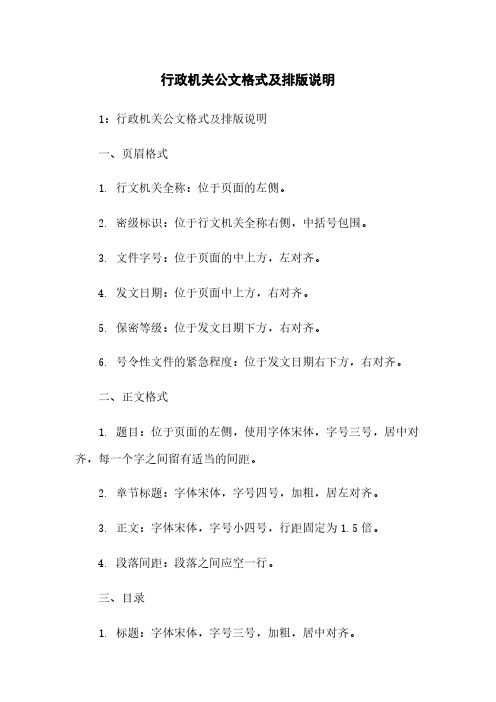
行政机关公文格式及排版说明1:行政机关公文格式及排版说明一、页眉格式1. 行文机关全称:位于页面的左侧。
2. 密级标识:位于行文机关全称右侧,中括号包围。
3. 文件字号:位于页面的中上方,左对齐。
4. 发文日期:位于页面中上方,右对齐。
5. 保密等级:位于发文日期下方,右对齐。
6. 号令性文件的紧急程度:位于发文日期右下方,右对齐。
二、正文格式1. 题目:位于页面的左侧,使用字体宋体,字号三号,居中对齐,每一个字之间留有适当的间距。
2. 章节标题:字体宋体,字号四号,加粗,居左对齐。
3. 正文:字体宋体,字号小四号,行距固定为1.5倍。
4. 段落间距:段落之间应空一行。
三、目录1. 标题:字体宋体,字号三号,加粗,居中对齐。
2. 目录项:字体宋体,字号小四号,居左对齐。
四、附件1. 正文结束后加之附件部份。
2. 附件标题:字体宋体,字号小三号,加粗,居中对齐。
3. 附件内容:字体宋体,字号小四号,居左对齐。
五、法律名词及注释1. 法律名词:位于正文中,用方括号包围,字体宋体,字号小四号,居左对齐。
2. 注释:在正文或者附件中用脚注的形式进行注释,字体宋体,字号小五号,居下方。
六、结束语附件:无法律名词及注释:无2:行政机关公文格式及排版说明一、页眉格式1. 行文机关全称:位于页面的左侧。
2. 密级标识:位于行文机关全称右侧,中括号包围。
3. 文件字号:位于页面的中上方,左对齐。
4. 发文日期:位于页面中上方,右对齐。
5. 保密等级:位于发文日期下方,右对齐。
6. 号令性文件的紧急程度:位于发文日期右下方,右对齐。
二、正文格式1. 题目:位于页面的左侧,使用字体宋体,字号三号,居中对齐,每一个字之间留有适当的间距。
2. 章节标题:字体宋体,字号四号,加粗,居左对齐。
3. 正文:字体宋体,字号小四号,行距固定为1.5倍。
4. 段落间距:段落之间应空一行。
三、目录1. 标题:字体宋体,字号三号,加粗,居中对齐。
公文排版格式要求及字体

公文排版格式要求及字体
根据《国家行政机关公文格式》规定,公文的格式一般包括:标题、主送机关、正文、附件说明、发文机关署名、成文日期、印章、附注、附件等。
以下是一些公文排版格式及字体要求:
标题:应当准确简要地概括公文的主要内容,一般用2号小标宋体字,分一行或多行居中排布。
主送机关:标题下空一行,左侧顶格用3号黑体字排布。
正文:主送机关下一行,每段首行空两格,回行顶格,用3号仿宋体字。
附件说明:如有附件,在正文下空一行,左空两格,用3号仿宋体字标明“附件”,后标全角冒号和名称。
发文机关署名:在正文或附件说明的右下方,右空二字。
成文日期:署名下一行,用阿拉伯数字标明成文日期,如“2023年5月10日”。
印章:公文应当加盖发文机关印章。
附注:用3号仿宋体字,居左空二字加圆括号编排在成文日期下一行。
附件:在正文下空一行左空两格用3号仿宋体字标明“附件”,
后标全角冒号和名称。
以上是公文排版格式及字体要求,需要注意的是,公文中的数字和标点符号也要符合规范,如阿拉伯数字应使用半角符号等。
公文材料排版格式规范
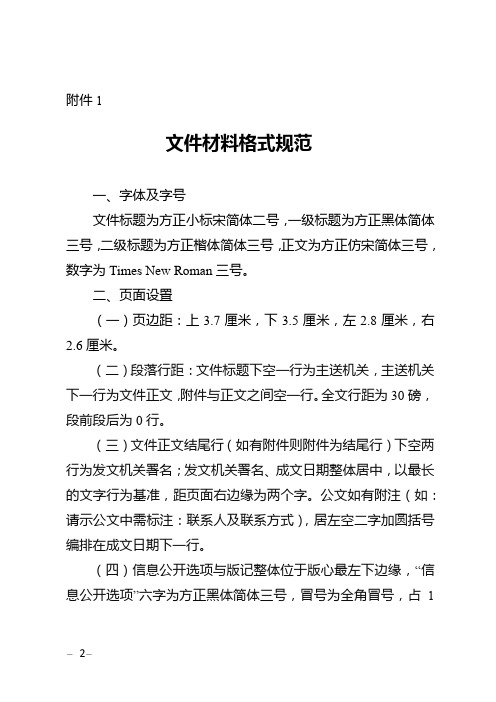
附件1
文件材料格式规范
一、字体及字号
文件标题为方正小标宋简体二号,一级标题为方正黑体简体三号,二级标题为方正楷体简体三号,正文为方正仿宋简体三号,数字为Times New Roman三号。
二、页面设置
(一)页边距:上3.7厘米,下3.5厘米,左2.8厘米,右2.6厘米。
(二)段落行距:文件标题下空一行为主送机关,主送机关下一行为文件正文,附件与正文之间空一行。
全文行距为30磅,段前段后为0行。
(三)文件正文结尾行(如有附件则附件为结尾行)下空两行为发文机关署名;发文机关署名、成文日期整体居中,以最长的文字行为基准,距页面右边缘为两个字。
公文如有附注(如:请示公文中需标注:联系人及联系方式),居左空二字加圆括号编排在成文日期下一行。
(四)信息公开选项与版记整体位于版心最左下边缘,“信息公开选项”六字为方正黑体简体三号,冒号为全角冒号,占1
个字符,公开形式为方正小标宋简体三号。
(五)抄送机关、印发机关和印发日期为方正仿宋简体四号字,左右各空一字编排。
(六)插入页码:一般用Times New Roman四号,编排在公文版心下边缘之下,数字左右各放一条一字线;一字线上距版心下边缘7mm,单页码居右空一字,双页码居左空一字。
公文的附件与正文一起装订时,页码应当连续编排。
(首页不显示页码的有办函/府函,文头有上下横线的文件)
三、文件纸张要求
文件材料纸张统一使用A4、A3纸。
行政公文的格式和排版规范

行政公文的格式和排版规范行政公文是行政机关用于内部沟通、外部发布政策决策的重要文书形式。
为了保证行文规范统一,行政公文有一定的格式和排版规范。
本文将详细介绍行政公文的格式和排版规范。
一、行政公文的格式行政公文的格式通常包括信头、题名、正文、落款、附件等几个部分。
1. 信头信头是行政公文的首部分,其主要内容包括文件字号、发文机关和日期。
其中,文件字号是行文的唯一标识,多以“机关代字+发字号”形式呈现(如行政机关:XX代字XX号,单位:XX发字XX号)。
发文机关一般位于信头的首行中央位置,日期则位于发文机关的下方。
2. 题名题名是行政公文的中心标题,用于概括正文内容。
题名一般位于信头的下部,靠左对齐,使用三号黑体字。
3. 正文正文是行政公文的核心部分,包括序言、体言和结尾。
(1)序言序言位于题名下方,一般分为导言和要素两个部分。
导言主要是对行文目的和背景进行说明,要素则是对行文的主要内容进行述要。
(2)体言体言是正文的主体部分,一般包括引言、正文各段、结尾等。
引言是正文的开篇,用于引出正文的核心议题。
正文各段是对核心议题进行详细阐述的主体内容,一般要有层次清晰的标题,可根据需要采取编号或者大标题小标题的形式。
结尾则是对正文进行总结和呼吁。
4. 落款落款是行政公文的结尾部分,表明文稿起草机关和日期等信息。
落款一般包括机关全称、发文日期、签发人和印章等。
5. 附件附件是行政公文的补充材料,如相关法规、议案、附图等,需要在正文之后进行附带。
一般需要在正文结尾注明附件的名称和数量。
二、行政公文的排版规范1. 纸张和字号行政公文一般采用A4纸,字号方面,一般使用宋体或者仿宋体,其中标题、重要段落可使用黑体加粗。
正文一般使用小四号字体,行间距一般为20磅。
2. 页面设置行政公文的页面设置一般为上边距3厘米,下边距2.5厘米,左边距2.5厘米,右边距2厘米。
3. 段落格式行政公文的段落一般首行缩进两个字符,行间距固定为20磅,段前段后间距一般为0.5行。
公文排版格式标准解析
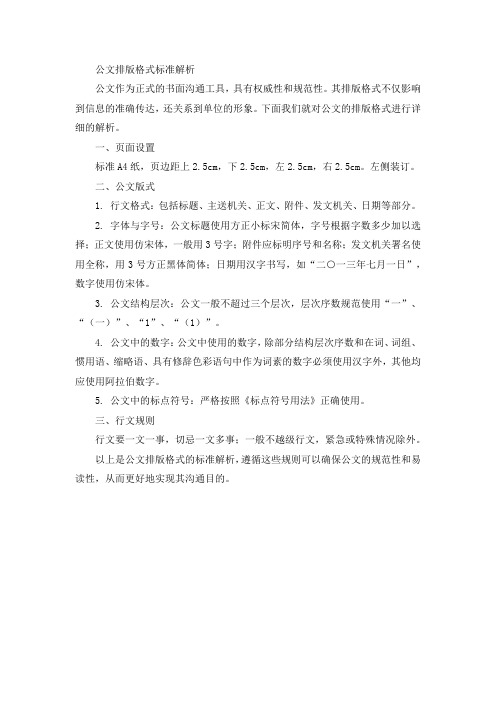
公文排版格式标准解析
公文作为正式的书面沟通工具,具有权威性和规范性。
其排版格式不仅影响到信息的准确传达,还关系到单位的形象。
下面我们就对公文的排版格式进行详细的解析。
一、页面设置
标准A4纸,页边距上2.5cm,下2.5cm,左2.5cm,右2.5cm。
左侧装订。
二、公文版式
1. 行文格式:包括标题、主送机关、正文、附件、发文机关、日期等部分。
2. 字体与字号:公文标题使用方正小标宋简体,字号根据字数多少加以选择;正文使用仿宋体,一般用3号字;附件应标明序号和名称;发文机关署名使用全称,用3号方正黑体简体;日期用汉字书写,如“二○一三年七月一日”,数字使用仿宋体。
3. 公文结构层次:公文一般不超过三个层次,层次序数规范使用“一”、“(一)”、“1”、“(1)”。
4. 公文中的数字:公文中使用的数字,除部分结构层次序数和在词、词组、惯用语、缩略语、具有修辞色彩语句中作为词素的数字必须使用汉字外,其他均应使用阿拉伯数字。
5. 公文中的标点符号:严格按照《标点符号用法》正确使用。
三、行文规则
行文要一文一事,切忌一文多事;一般不越级行文,紧急或特殊情况除外。
以上是公文排版格式的标准解析,遵循这些规则可以确保公文的规范性和易读性,从而更好地实现其沟通目的。
最新政府机关公文格式及排版要求
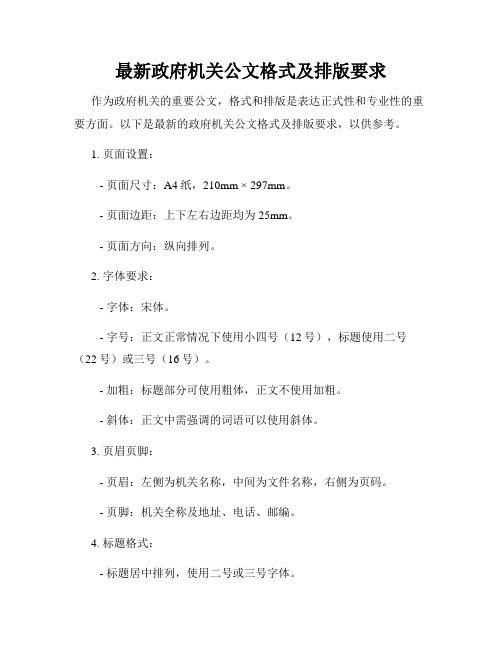
最新政府机关公文格式及排版要求作为政府机关的重要公文,格式和排版是表达正式性和专业性的重要方面。
以下是最新的政府机关公文格式及排版要求,以供参考。
1. 页面设置:- 页面尺寸:A4纸,210mm × 297mm。
- 页面边距:上下左右边距均为25mm。
- 页面方向:纵向排列。
2. 字体要求:- 字体:宋体。
- 字号:正文正常情况下使用小四号(12号),标题使用二号(22号)或三号(16号)。
- 加粗:标题部分可使用粗体,正文不使用加粗。
- 斜体:正文中需强调的词语可以使用斜体。
3. 页眉页脚:- 页眉:左侧为机关名称,中间为文件名称,右侧为页码。
- 页脚:机关全称及地址、电话、邮编。
4. 标题格式:- 标题居中排列,使用二号或三号字体。
- 标题位置:整篇文章的第一行正文之前。
- 标题内容:准确概括公文的主要内容,尽量简明扼要。
- 如果有副标题,可以在主标题下方用四号字体居中排列。
5. 正文要求:- 段落间距:段落之间空一行,行内间距为1.5倍。
- 首行缩进:每段开始的第一个字缩进两个字符。
- 对齐方式:全文左对齐,不使用分散对齐。
- 首行大字:正文正式开始前,可以使用加大字号。
6. 章节格式:- 章节编号:章节前空两个字符位置标明阿拉伯数字编号,如“一、”。
- 章节标题:章节标题居左,使用小四号加粗字体。
- 嵌套标题:如果有嵌套标题,使用小四号字体,比正文稍大。
7. 缩写及标点符号:- 使用标点符号:在适当的地方使用标点符号,如逗号、句号等。
- 缩写:合理使用缩写,但需在第一次出现时给出完整的原词并加以注释。
8. 附件格式:- 附件编号:附件以“附件1、附件2...”进行编号,并在正文中引用。
- 附件内容:附件内容必须清晰、完整,并在正文中简要提及。
9. 签署格式:- 签署单位:正文结束后,空一行写明主送、抄送单位名称,居中排列。
- 签署人:署名一般位于正文的左下方,签署人姓名正中排列,下方注明职务和日期。
- 1、下载文档前请自行甄别文档内容的完整性,平台不提供额外的编辑、内容补充、找答案等附加服务。
- 2、"仅部分预览"的文档,不可在线预览部分如存在完整性等问题,可反馈申请退款(可完整预览的文档不适用该条件!)。
- 3、如文档侵犯您的权益,请联系客服反馈,我们会尽快为您处理(人工客服工作时间:9:00-18:30)。
公文排版格式详细说明:A4版心尺寸为225毫米×156毫米(不含页码),每页22行,每行26个字。
页面设置:
启动Word后,选择“文件”菜单中的“页面设置”,在“页面设置”对话框内可进行以下设置:
A4:选定“页边距”标签,页边距尺寸为:“上”3.9厘米,“下”3.3厘米,“左右2.7厘米,“装订线”默认为0厘米、位置“左”;然后选定“纸张”标签,“纸型”选A4,选定“版式”标签,“页眉”1.5厘米、“页脚”2.5厘米;选定“文档网格”标签,在网格里选择指定行和字符网格,下面的字符跨度17磅(注意:下方的字符设置里,字号的大小应选择三号),最后点确认设置完毕。
段落设置:
把要设置的文字段落用鼠标全部抹黑,选择“格式”菜单中的“段落”,在“段落”对话框内进行以下设置:选定“缩进和间距”标签,“对齐方式”选两端对齐,“大纲级别”选正文文本,缩进“左右”都为0字符,“特殊格式”选首行缩进,“度量值”为2字符,间距“段前段后”为0行,“行距”选固定值,“设置值”为28.8磅。
选定“换行与分页”标签,这里面的对号都要去掉,尤其是“孤行控制”这项,其他标签里的选项都按默认即可。
点击确定。
字体设置:
公文的大标题用21磅方正小标宋体加粗,正文用3号仿宋字,文中一级标题用3号黑体加粗,二级标题用3号楷体加粗。
设定:选择“格式”菜单中的“字体”命令,打开“字体”对话框,选定“字体”标签,“中文字体”选“仿宋_GB3212”,“西方字体”选“宋体”,“字形”选“常规”,“字号”选“3号”,注意一下字体颜色选项,选“自动”即可。
选定“字符间距”标签,缩放100%,间距和位置都为标准,有特殊要求的可以在此调整,其他设置不变,点击对话框左下角“默认”按纽,将上述设置保存为默认值。
此默认值为文档正文默认值,标题可在文字录入过程中另行设定。
插入页码:
页码用四号半角宋体阿拉伯数字,置于版心下缘,数字左右各放一条号“—”线。
设定:选择“插入”菜单中的“页码”命令,打开“页码”对话框,其中“位置”选“页面底端(页脚)”,“对齐方式”单页页码选“居中”,双页页码选“外侧”,若第一页需要显示页码则选择“首页显示页码”,点击“确定”,则在页脚位置出现页码。
安装字体:
将需要安装的字体复制到C:\WINDOWS\Fonts文件内。
